饼图是大家在工作中经常会遇到的图表类型,这篇文章跟大家分享一个让制作出来的饼图更方便阅读的小技巧。
应用案例
下面图1工作表中左侧为数据源,右侧为根据数据源建立的饼图,显示了不同人员的销量占总销量的比重。接下来我们想让饼图的不同扇区按面积从大到小顺时针排列(第一扇区起始角度为0°,红色箭头标注处即为第一扇区起始位置),参考效果见图2。
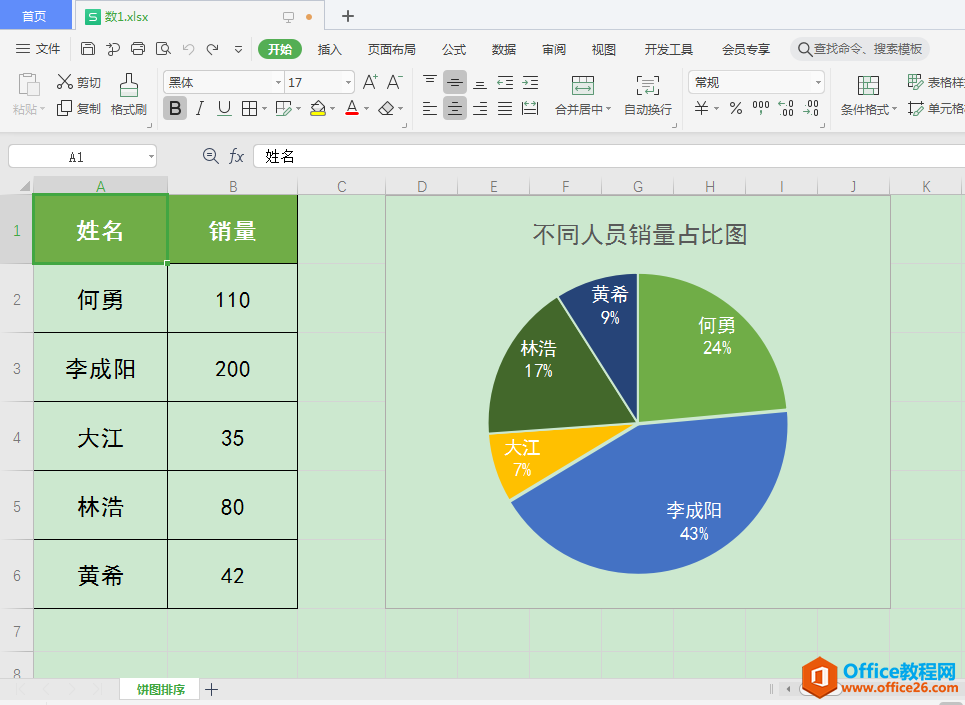
图1

WPS word取消文档四周四个角的方法
经常使用WPS软件的朋友可以发现,文档上面显示着四个角,那么如果我们想要去掉文档四周的四个角,该如何操作呢,今天我们就来教大家,如何在Word文字当中去掉文档四周四个角的方法,一
图2
演示软件
WPS2019
操作办法
选中工作表数据源中列标题“销量”所在单元格B1,单击鼠标右键,在弹出的菜单中选择“排序”选项,接着在弹出的级联菜单中选择“降序”选项。

返回工作表,可见数据源中的数据已经按“销量”数值大小进行了降序排序,同时,右侧的饼图也同步发生了变化,按扇区面积从大到小进行了顺时针排列(第一扇区起始角度默认为0°)。

WPS excel如何实现数据自动更新的方法
我们在利用WPS软件进行日常办公时,经常需要制作各种各样的表格,也需要运用文档写论文等,那么写论文的朋友或许有一个困扰,当我们需要在论文当中插入表格,在表格当中制作完毕,复



